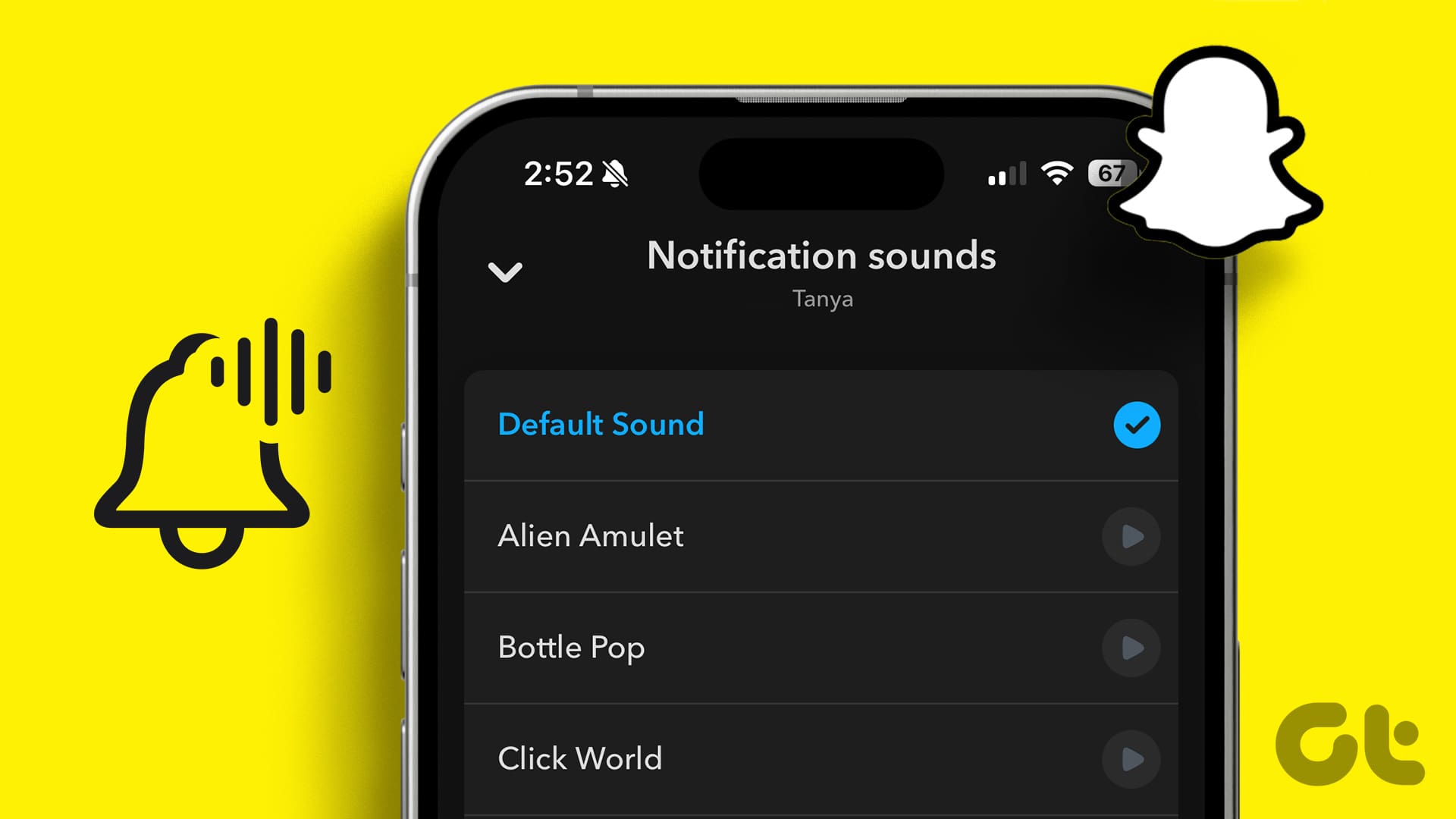نحوه تغییر صدای اعلان اسنپ چت
به گزارش اپ خونه، اسنپ چت هر زمان که کسی عکسی ارسال می کند یا پیامی برای شما ارسال می کند به شما اطلاع می دهد. حتی می توانید زمانی که دوستانتان پنجره چت را باز می کنند و شروع به تایپ کردن می کنند مطلع شوید .
جالب اینجاست که همانند دیگر برنامههای رسانههای اجتماعی، اسنپ چت به کاربران اجازه میدهد صدای اعلان را سفارشی کنند.
به این ترتیب، اگر نمیخواهید با صدای پیشفرض برنامه به شما اطلاع داده شود، در این پست مراحل تغییر صدای اعلان اسنپ چت در آیفون و اندروید را به اشتراک می گذاریم.
ما همچنین مراحل تغییر صداهای اعلان را برای چت های فردی در اسنپ چت به شما نشان خواهیم داد.
صدای اعلان اسنپ چت را در آیفون تغییر دهید
صدای هشدار پیش فرض در آیفون شما برای اعلان های اسنپ چت استفاده می شود. می توانید آن را تغییر دهید و صدای اعلان جدیدی را انتخاب کنید. توجه داشته باشید که با این کار صدای نوتیفیکیشن همه برنامه های دیگر آیفون شما نیز تغییر می کند.
مرحله ۱: برنامه تنظیمات را باز کنید و روی Sounds & Haptics ضربه بزنید.
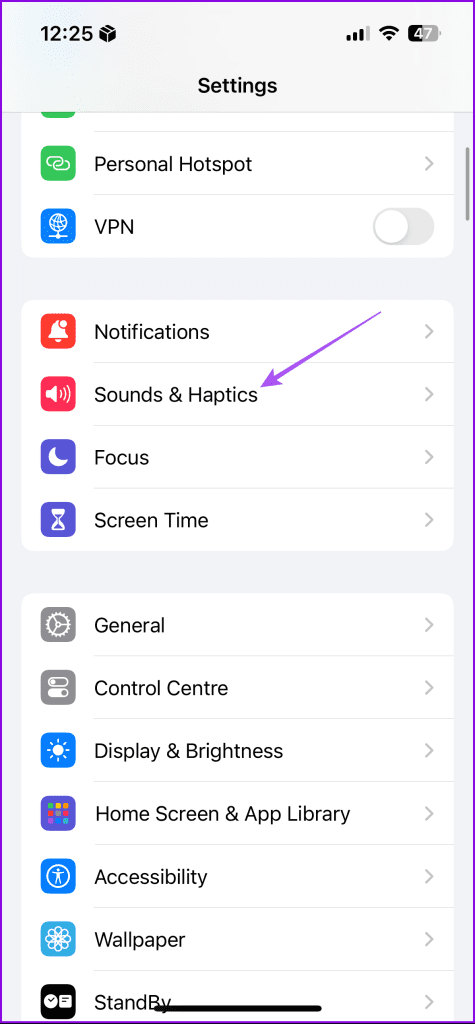
مرحله ۲: روی Text Tone ضربه بزنید و یک صدای اعلان جدید را انتخاب کنید.
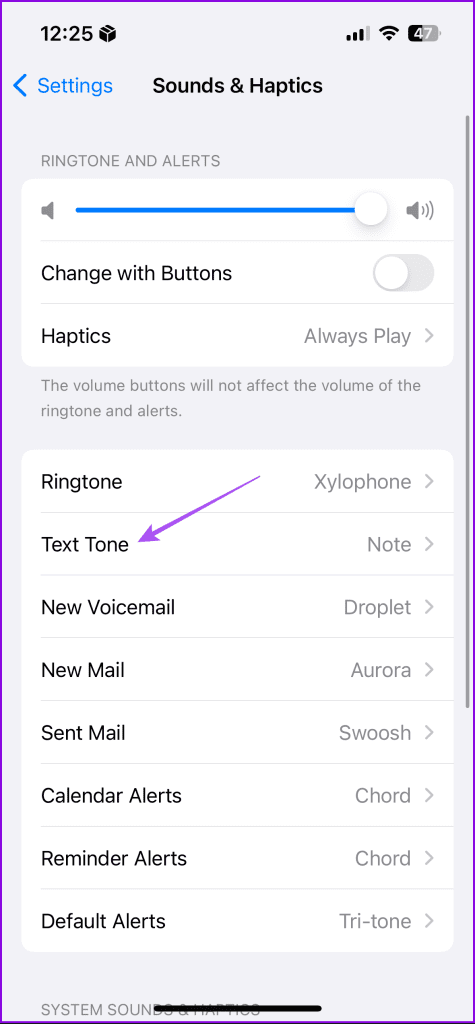
مرحله ۳: به عقب برگردید و روی Default Alerts ضربه بزنید. سپس یک صدای اعلان جدید را انتخاب کنید.
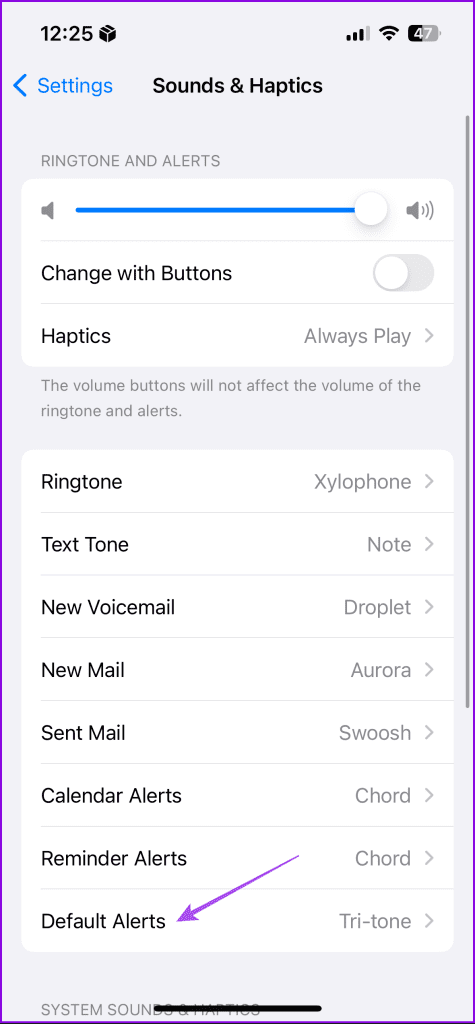
همچنین میتوانید اعلانهای مخصوص اسنپ چت را در آیفون خود غیرفعال کنید. این را می توان زمانی انجام داد که بخواهید روی کار خود تمرکز کنید و از حواس پرتی اجتناب کنید.
صدای اعلان اسنپ چت را در اندروید تغییر دهید
کاربران اندروید می توانند صدای اعلان پیش فرض اسنپ چت را نیز تغییر دهند. برای انجام این کار، باید صدای پیشفرض هشدار را برای دستگاه اندرویدی خود تغییر دهید.
توجه داشته باشید که این کار باعث تغییر صدای اعلان برای سایر برنامه های دستگاه اندرویدی شما نیز می شود.
مرحله ۱: تنظیمات را باز کنید و روی Sound & Vibration ضربه بزنید.

مرحله ۲: روی صدای پیشفرض اعلان ضربه بزنید و از لیست زیر آن صدای جدیدی را انتخاب کنید.
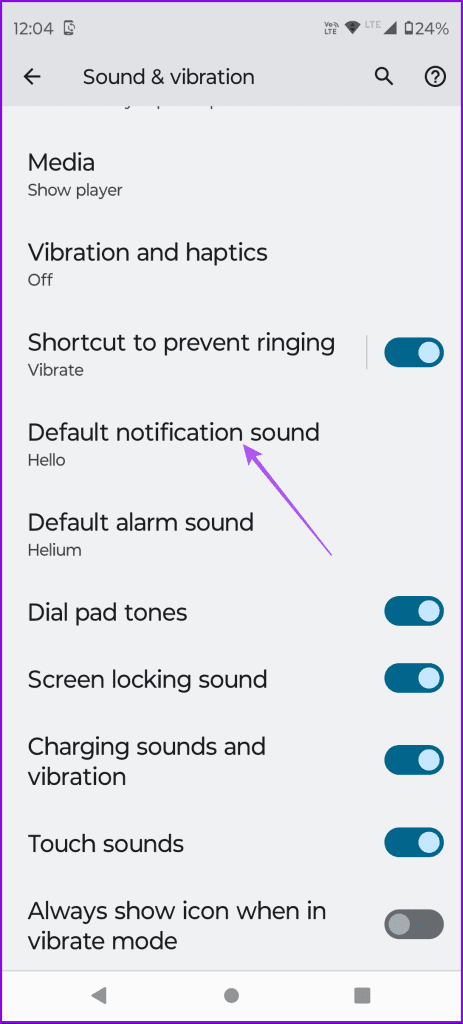
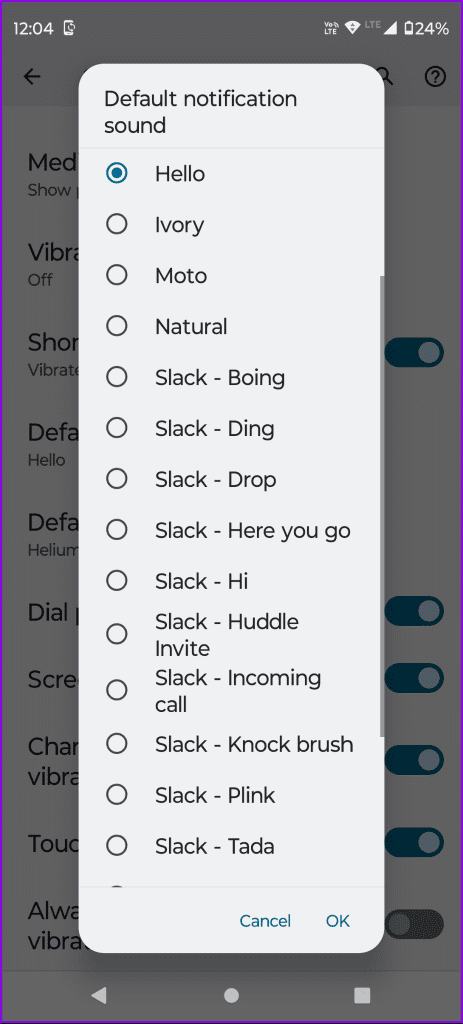
همچنین می توانید از یک صدای اعلان سفارشی که در تلفن اندروید خود دانلود کرده اید استفاده کنید تا به عنوان پیش فرض استفاده شود.
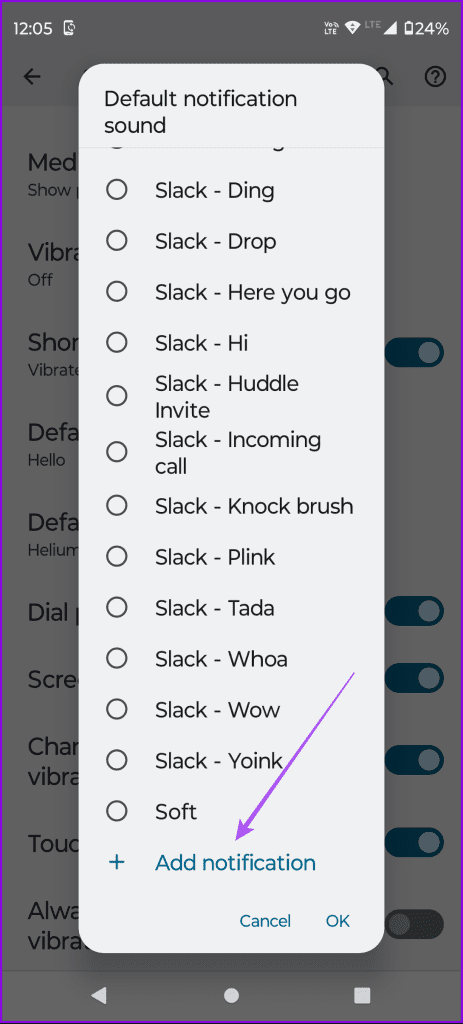
در اینجا روش دیگری برای تغییر صداهای اعلان برای اسنپ چت در تلفن اندرویدی شما وجود دارد.
مرحله ۱: نماد Snapchat را طولانی فشار دهید و روی App Info ضربه بزنید.
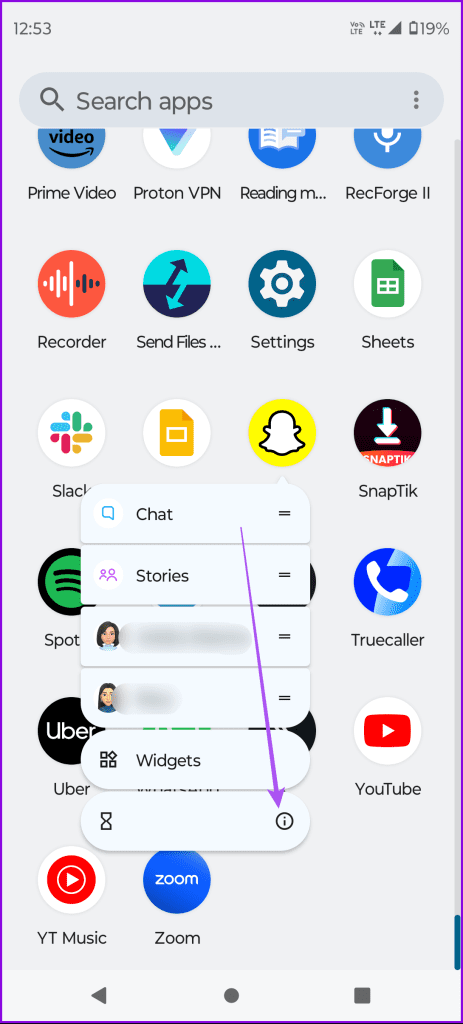
مرحله ۲: روی Notifications ضربه بزنید و Snaps and Chats را انتخاب کنید.
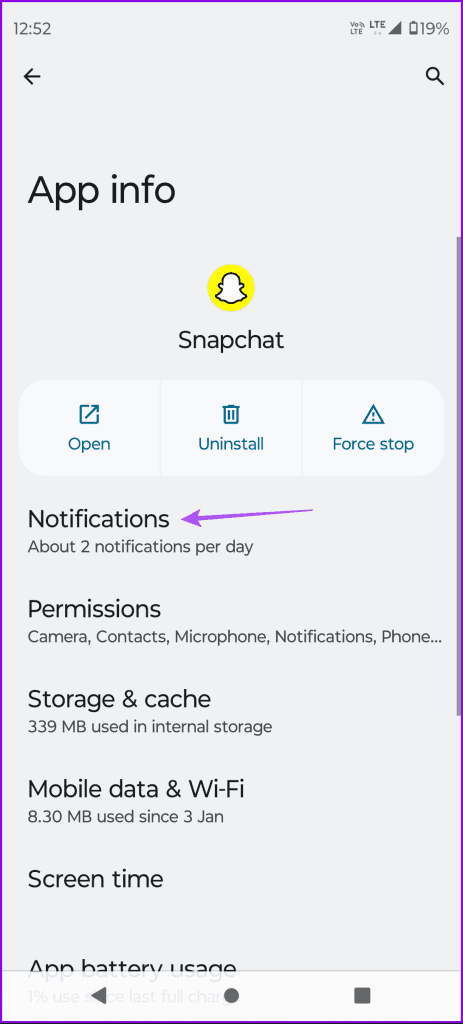
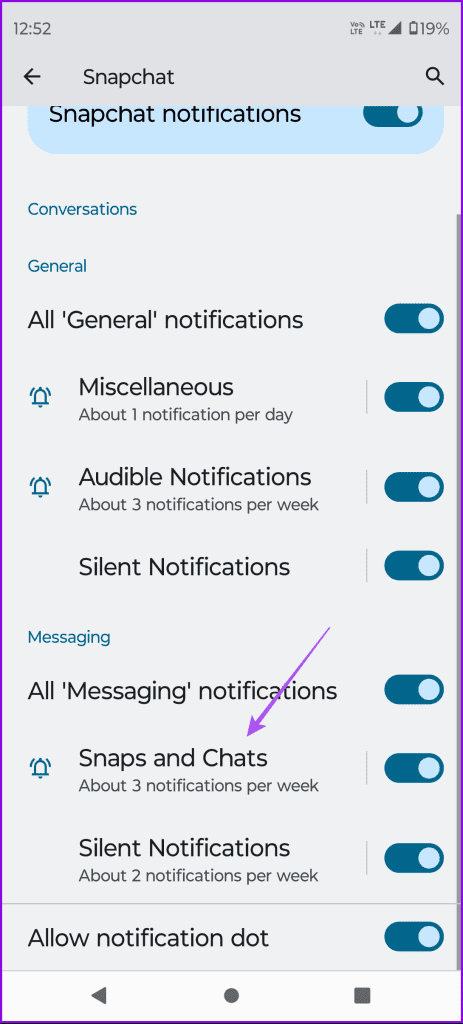
مرحله ۳: صدا را انتخاب کنید و یک صدای جدید را از لیست گزینه ها انتخاب کنید.
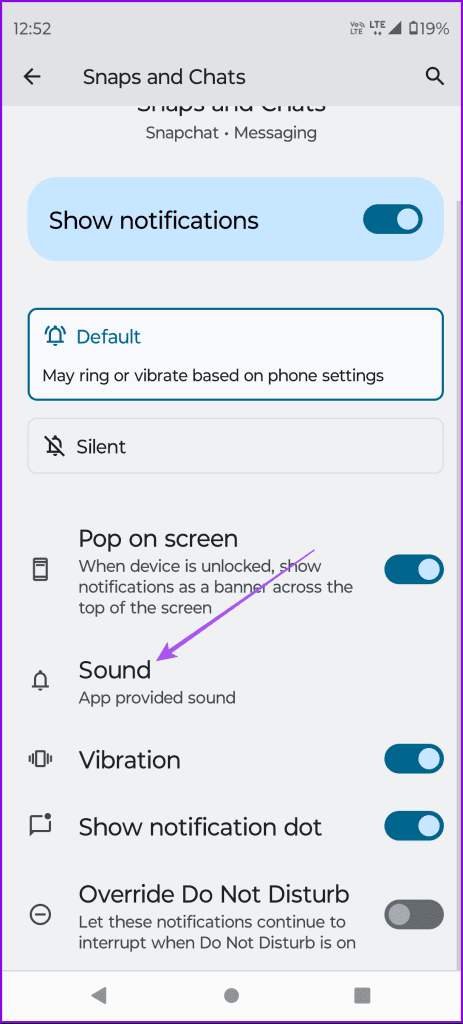
میتوانید انتخاب کنید که یک صدای سفارشی را که دانلود کردهاید به گوشی خود نیز اضافه کنید.
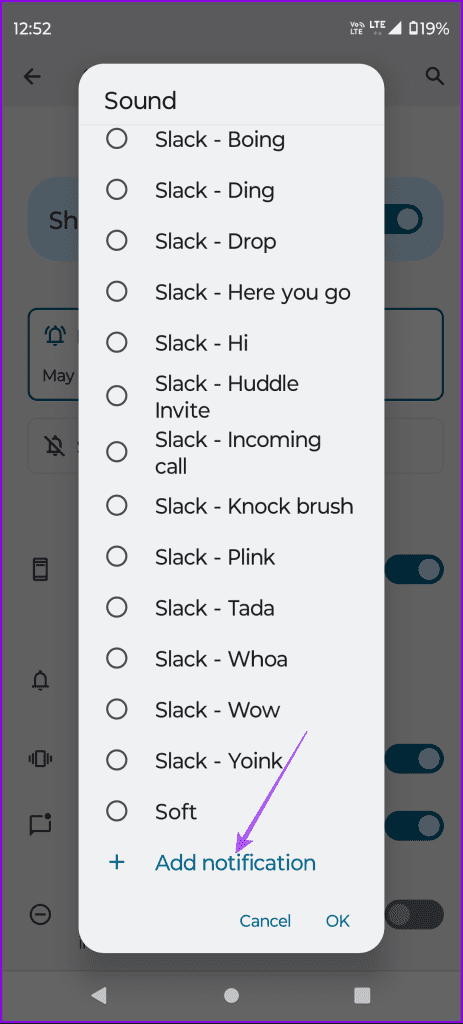
صدای اعلان اسنپ چت را در گوشی های Samsung Galaxy تغییر دهید
مرحله ۱: تنظیمات را باز کنید و روی Sounds and Vibration ضربه بزنید.
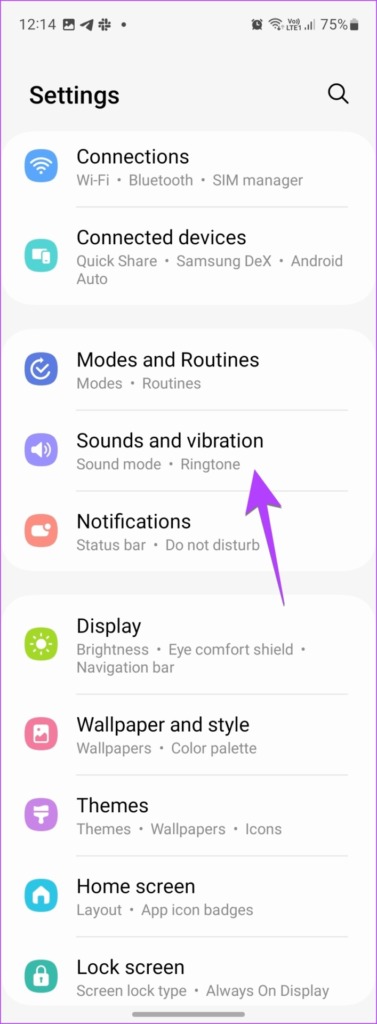
مرحله ۲: روی Notification Sound ضربه بزنید و از لیست گزینه ها، یکی جدید را انتخاب کنید.
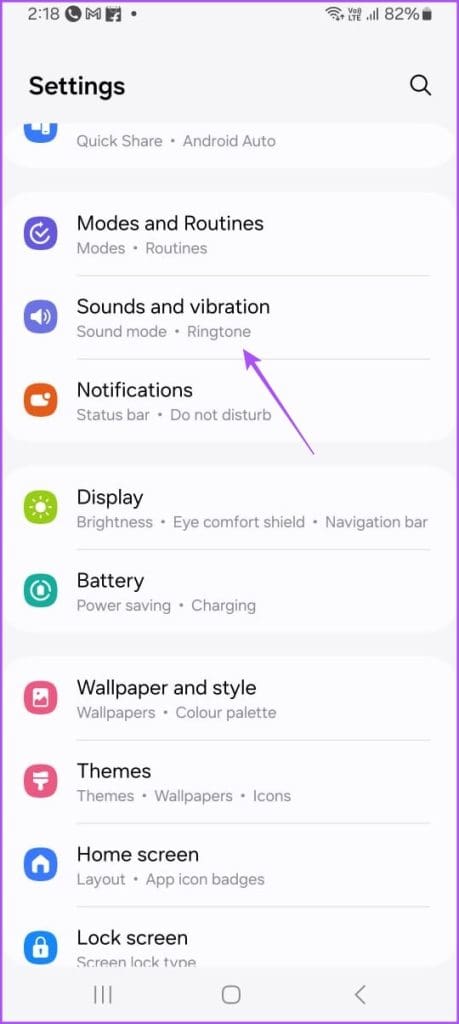
صدای اعلان اسنپ چت را برای چت های خاص تغییر دهید
اگر مشترک Snapchat+ هستید، میتوانید صدای اعلانها را برای چتهای خاص تغییر دهید.
مراحل ذکر شده در زیر برای کاربران آیفون و اندروید اعمال می شود. اگر اولین باری است که از Snapchat+ استفاده میکنید ، بسته به موقعیت مکانی خود، ممکن است یک گزینه آزمایشی رایگان ۷ روزه را مشاهده کنید.
مرحله ۱: Snapchat را در آیفون و یا اندروید خود باز کنید.
مرحله ۲: برای تغییر صدای اعلان برای یک چت خاص، روی چت ضربه بزنید و نگه دارید تا گزینه ها ظاهر شوند.
مرحله ۳: «Chat and Notification Settings» را انتخاب کنید.
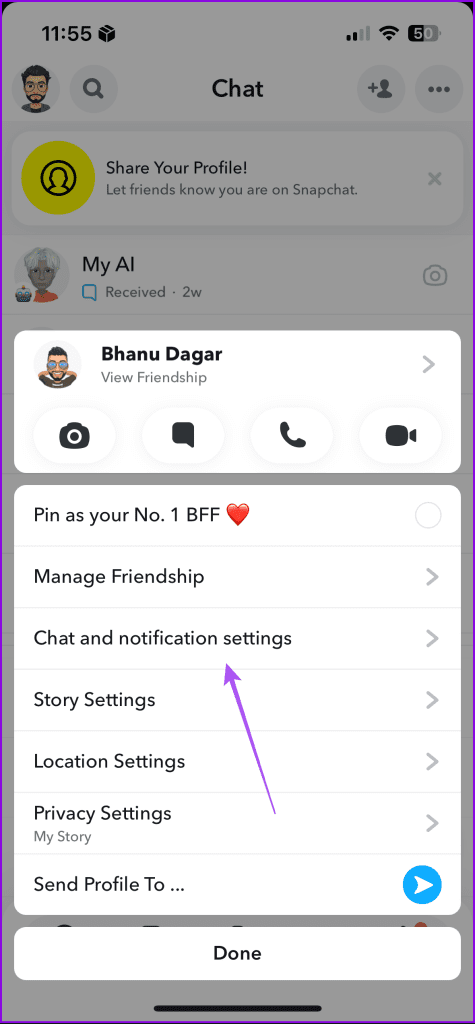
مرحله ۴: به Notification Settings بروید و گزینه Notification Sounds را انتخاب کنید.
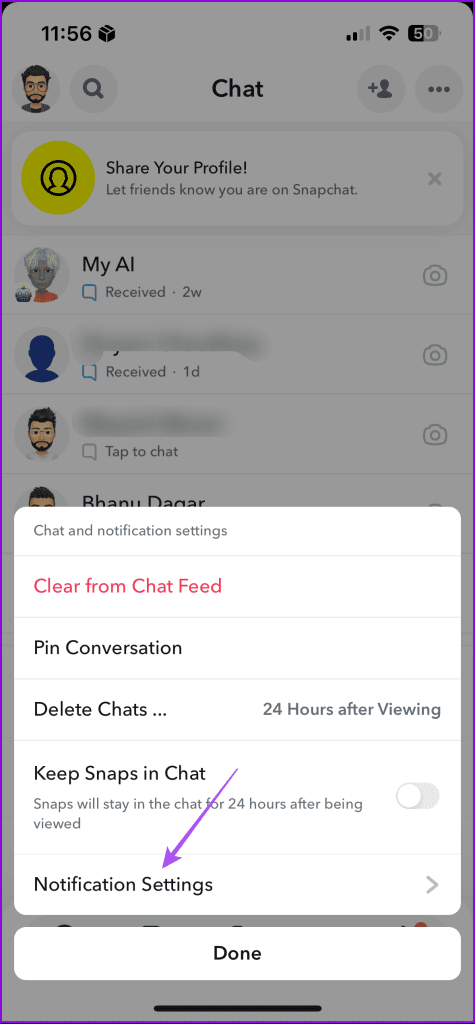
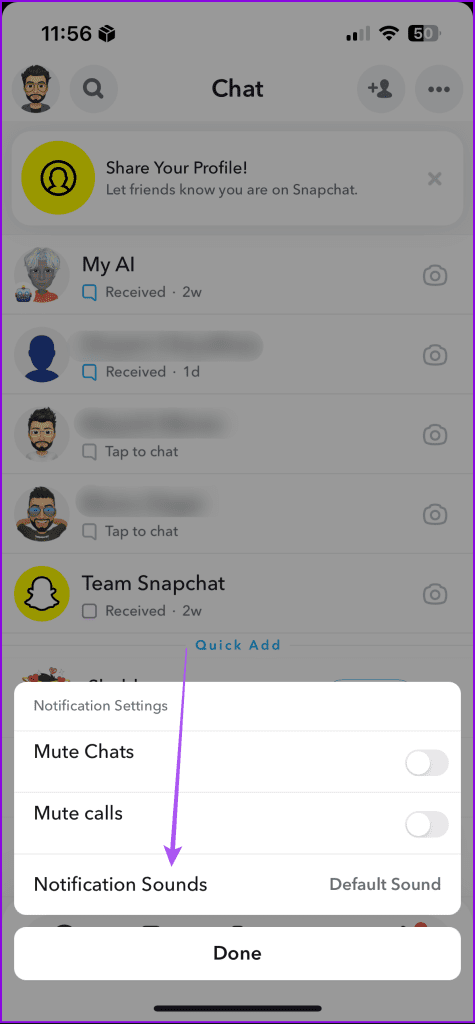
مرحله ۵: صدای اعلان برای چت خود را از لیست گزینه ها انتخاب کنید.
روش دیگر این است که چگونه می توانید صداهای اعلان چت را تغییر دهید.
مرحله ۱: Snapchat را باز کنید و روی Chat ضربه بزنید.
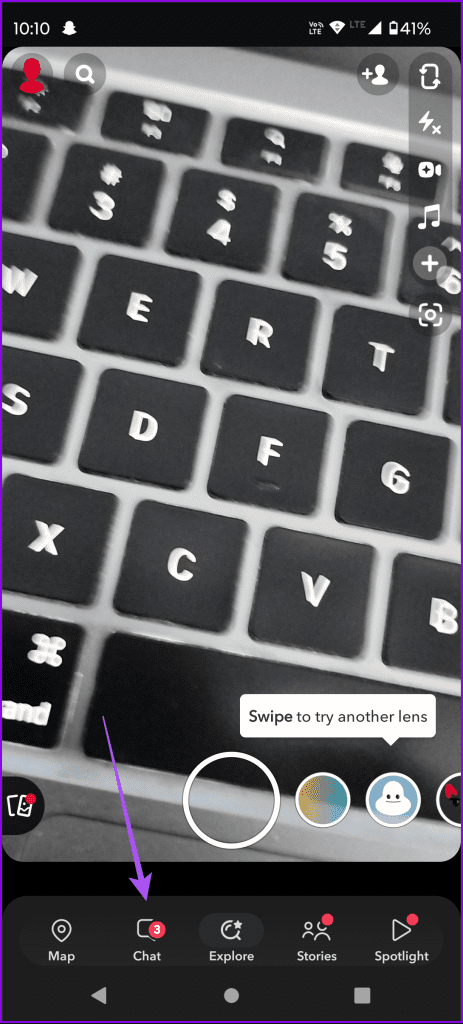
مرحله ۲: برای تغییر صدای اعلان برای چت یک دوست خاص، به سادگی روی چت آن دوست ضربه بزنید.
مرحله ۳: سپس روی نام دوست خود در بالا ضربه بزنید.
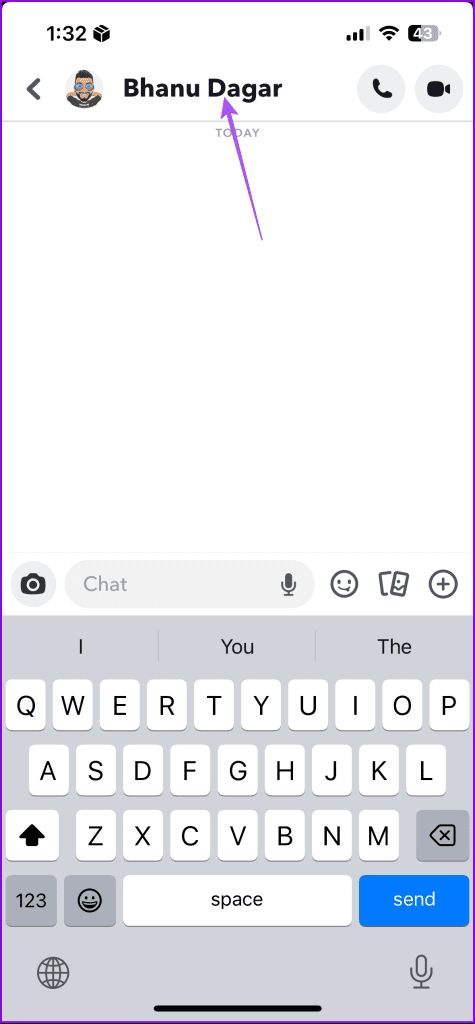
مرحله ۳: سه نقطه را در گوشه سمت راست بالا انتخاب کنید و “Chat and notification settings” را انتخاب کنید.
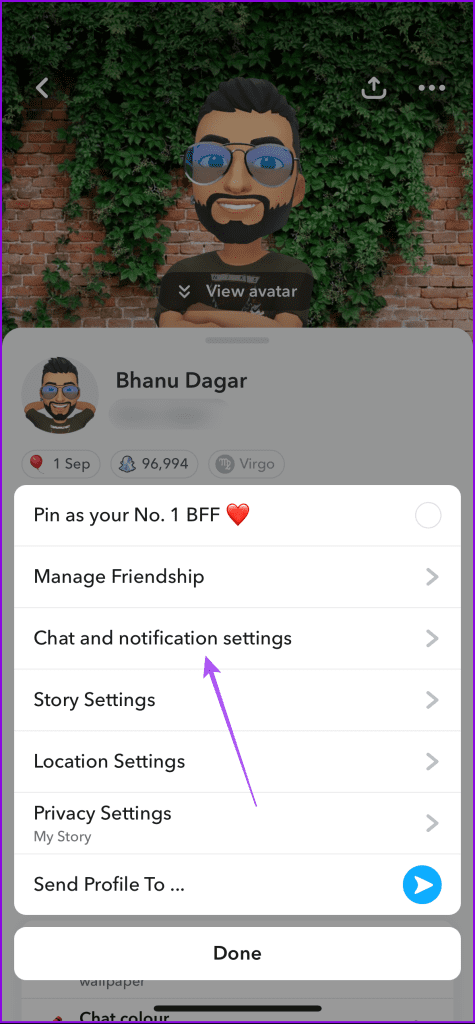
همان مراحلی را که در بالا ذکر شد دنبال کنید تا یک صدای اعلان جدید برای چت خود انتخاب کنید.
نحوه دریافت صدای اصلی اعلان اسنپ چت
به غیر از تغییر به صدای اعلان جدید، برخی از کاربران به دنبال مراحل دریافت صدای اصلی اعلان اسنپ چت هستند.
اگر صدای اعلان را قبلا تغییر داده اید، در اینجا نحوه دریافت صدای اصلی اعلان اسنپ چت آورده شده است. توجه داشته باشید که مراحل فقط برای کاربران اندروید قابل اجرا است.
مرحله ۱: نماد Snapchat را طولانی فشار دهید و به App Info بروید.
مرحله ۲: روی Notifications ضربه بزنید و مطمئن شوید که Snaps و Chats را فعال کرده اید.
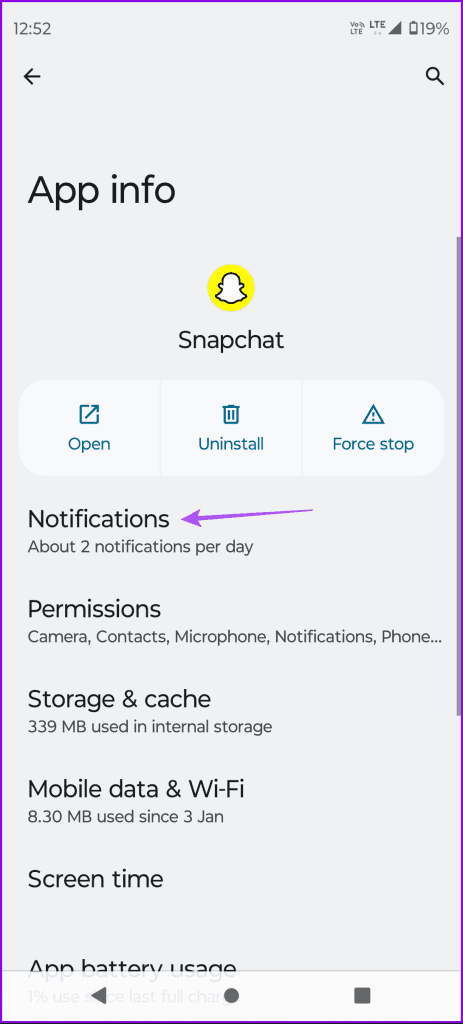
مرحله ۳: روی Snaps and Chats ضربه بزنید و به Sound بروید.
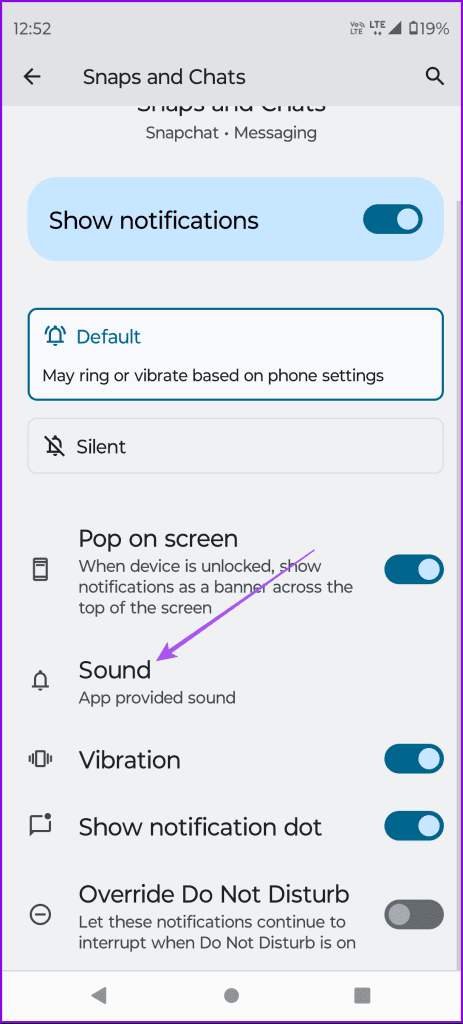
مرحله ۴: Default Notification Sound را انتخاب کنید.

در گوشی های Samsung Galaxy:
مرحله ۱: نماد برنامه Snapchat را طولانی فشار دهید و App Info را انتخاب کنید.
مرحله ۲: روی Notifications ضربه بزنید و Notification Categories را انتخاب کنید.

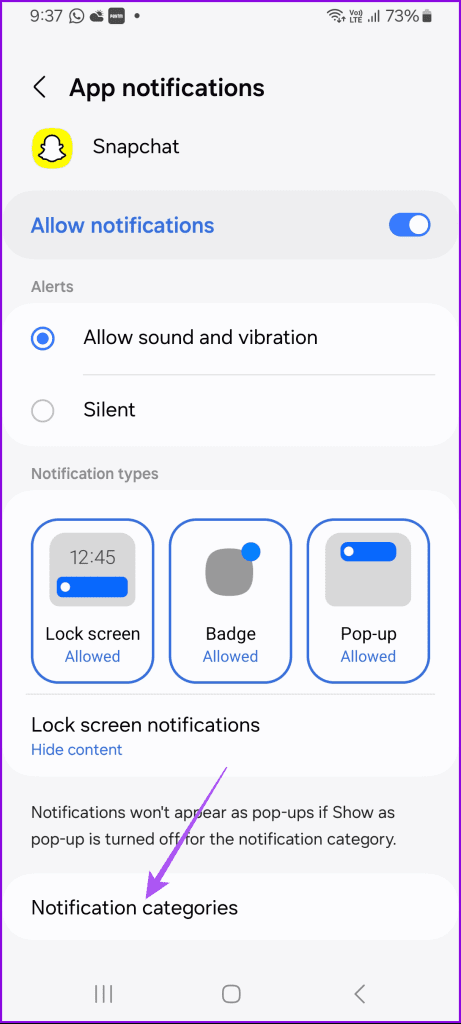
مرحله ۳: گزینه های Snaps و Chats و Best Friend Messages را فعال کنید.

مرحله ۴: Snaps and Chats را انتخاب کرده و روی Sound ضربه بزنید.
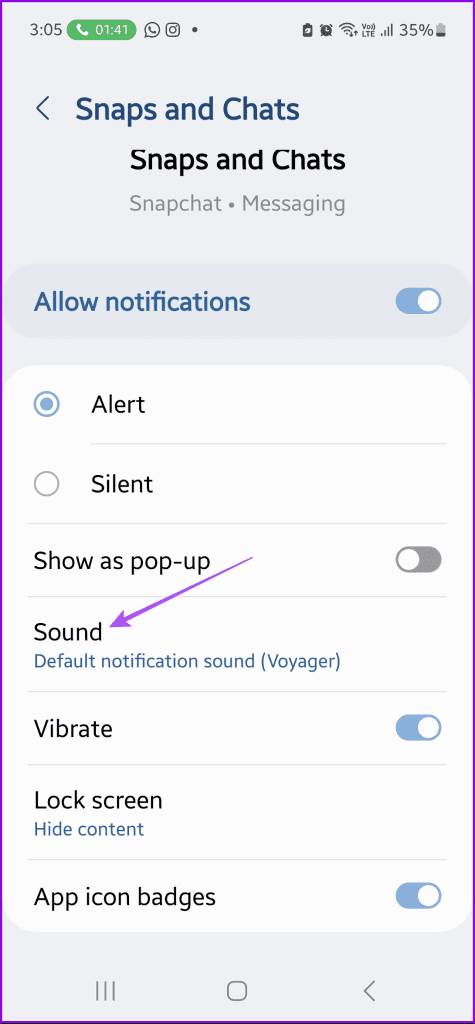
مرحله ۵: روی Default Notification Sound ضربه بزنید.

میتوانید همین مراحل را دنبال کنید تا صدای اعلان را برای پیامهای بهترین دوستان به پیشفرض تغییر دهید.